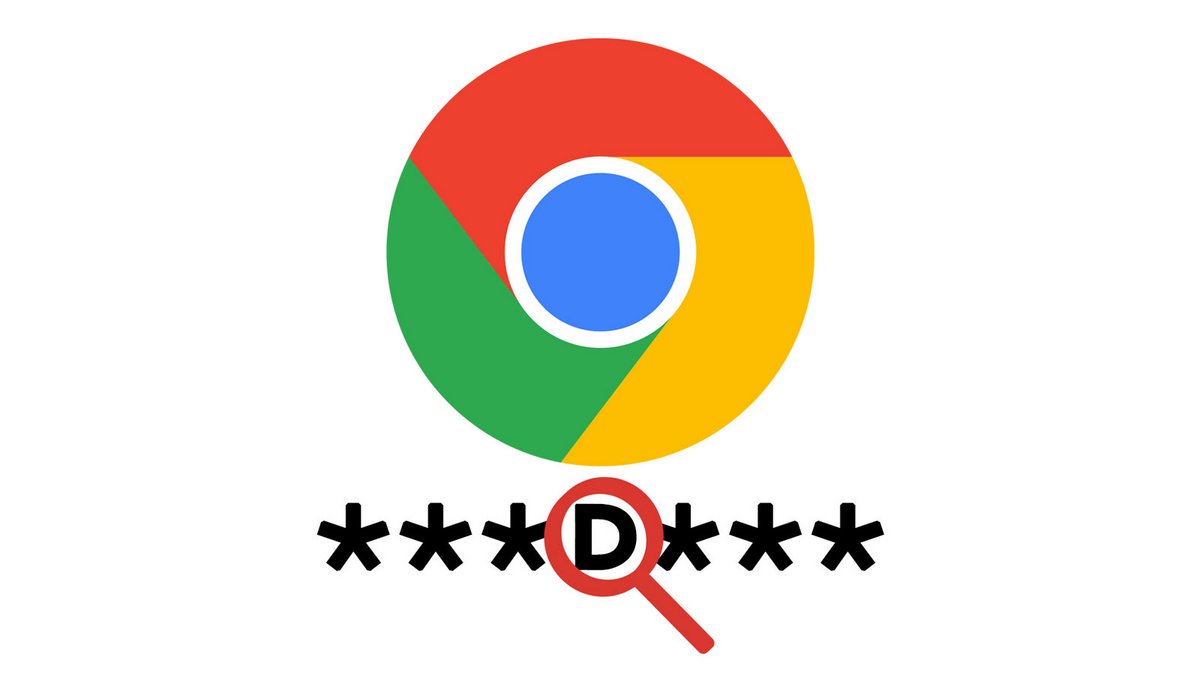
Comme de nombreux navigateurs internet, Google Chrome est capable d'enregistrer et de restituer des identifiants de connexion et des mots de passe. À condition que vous lui donniez l'autorisation, bien entendu !
Ce système vous évite d'avoir à vous rappeler de vos login et mot de passe sur certains de vos sites préférés. Vous n'avez qu'à positionner votre souris dans le formulaire que ce dernier se remplit automatiquement. Cependant, avec le temps il se peut qu'à force de ne plus saisir manuellement votre mot passe, vous finissiez par l'oublier. Une situation très problématique dans l'optique de protéger sa vie Privée sur Google Chrome, surtout si vous essayez de vous utiliser un autre ordinateur que le vôtre.
Afficher les mots de passe enregistrés sur Google Chrome
1. Ouvrez le menu de votre navigateur web Google Chrome en haut à droite et cliquez sur Paramètres.
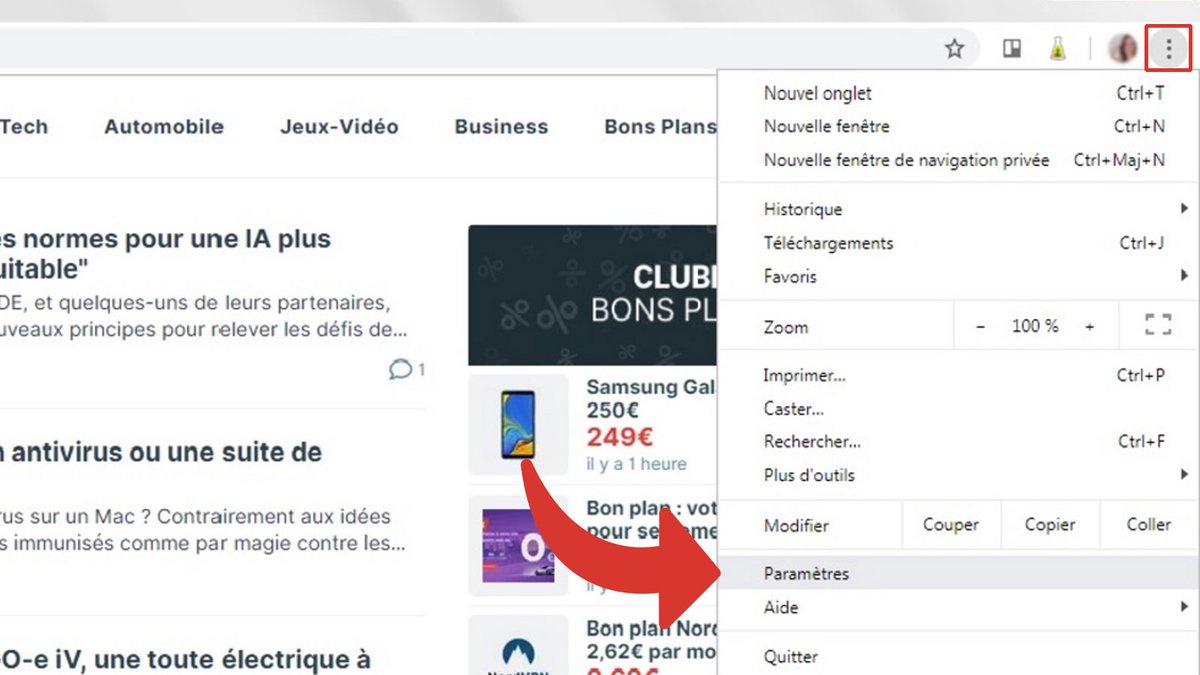
2. Une nouvelle page s'affiche. Descendez jusqu'à trouver la section Saisie automatique. Cliquez ensuite sur Mots de passe.
3. Une liste apparaît à l'écran. Vous y trouverez tous les sites où vos identifiants de connexion ont été enregistrés par Google Chrome.
Note : vous pouvez retrouver un site précis en effectuant une recherche dans la barre dédiée en haut de la page.
4. Cliquez sur l'icône Œil. Le mot de passe s'affiche.
Vous connaissez à présent le mot de passe utilisé pour le site en question. Si vous souhaitez annuler cette mémorisation, sachez que c'est tout à fait possible : il suffit de cliquer sur l'icône des 3 points, à côté de l'œil et sur Supprimer.
Retrouvez d'autres tutoriels dédiés à la protection de votre vie privée sur Google Chrome :
- Comment supprimer les mots de passe enregistrés sur Google Chrome ?
- Comment activer le mode navigation privée sur Google Chrome ?
- Comment supprimer les sites fréquemment visités sur Google Chrome ?
- Comment supprimer les saisies précédentes sur Google Chrome ?
- Comment modifier un mot de passe enregistré sur Google Chrome ?
- Comment effacer l’historique sur Google Chrome ?
- Comment vider le cache sur Google Chrome ?
- Comment supprimer les cookies sur Google Chrome ?
